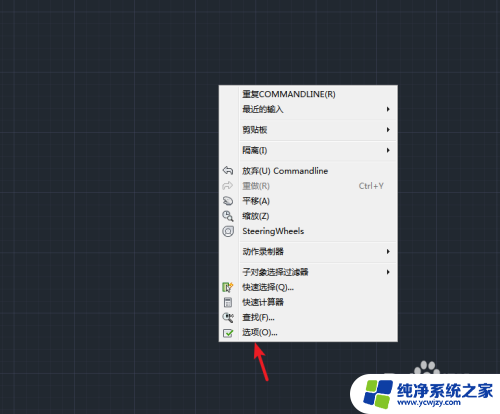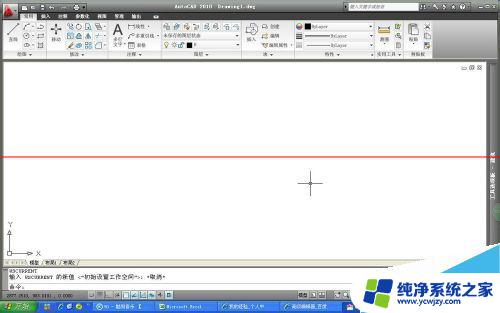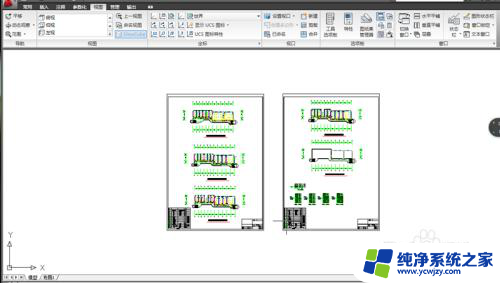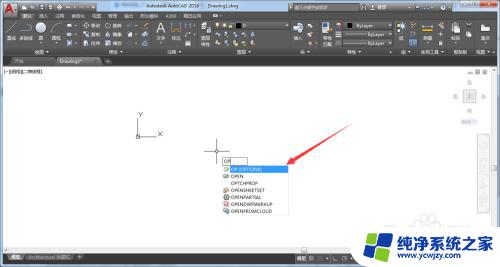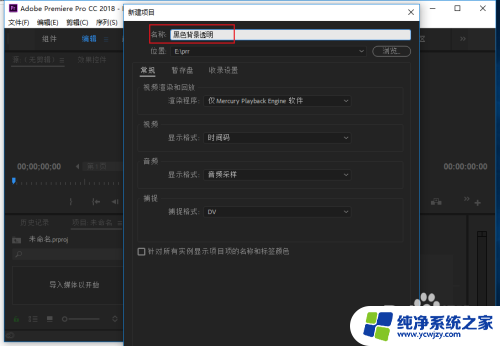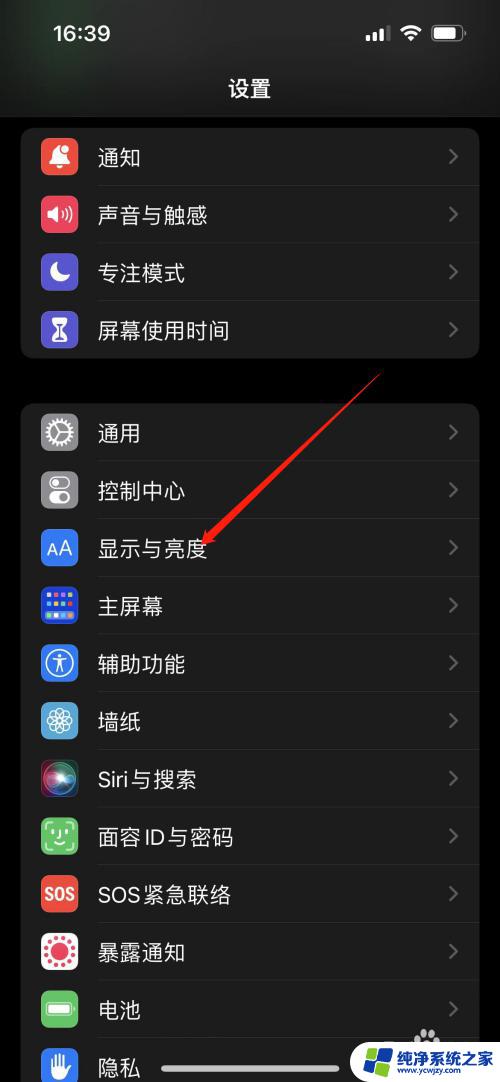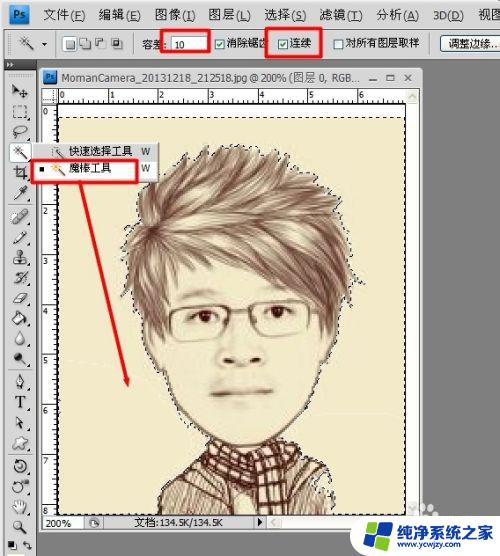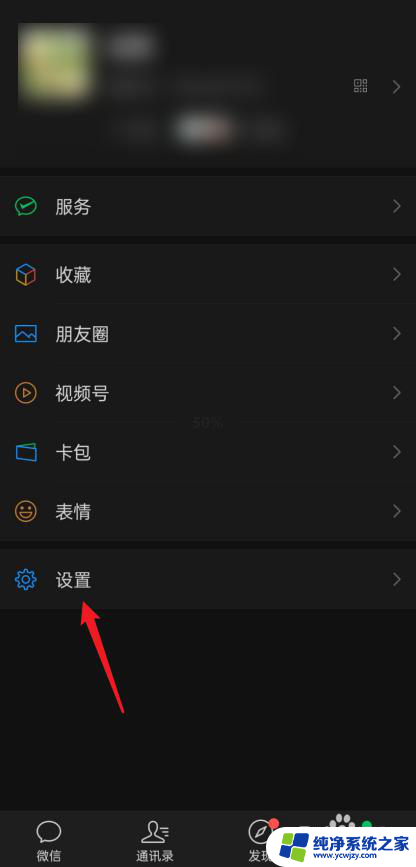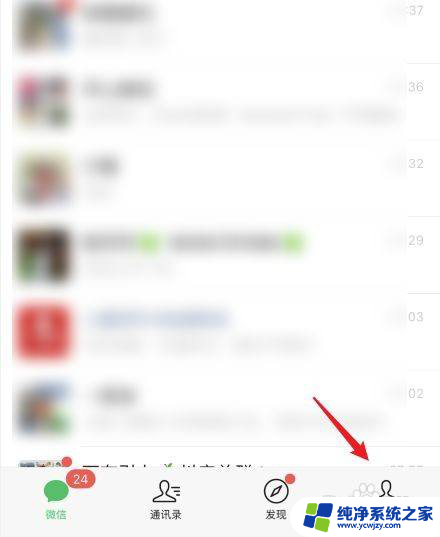autocad背景改成黑色 CAD背景色变为黑色的步骤
更新时间:2024-02-14 12:52:45作者:xiaoliu
随着科技的不断发展,CAD(计算机辅助设计)软件在工程设计领域扮演着重要的角色,许多用户对于CAD软件的默认背景色感到不够满意,希望能够进行个性化的设置。特别是对于那些长时间使用CAD软件的工程师和设计师来说,一个舒适的背景色能够减轻视觉疲劳,提高工作效率。而将Autocad背景色改为黑色则成为了许多用户的首要选择。下面将介绍如何将Autocad的背景色变为黑色,让我们一起来了解这个简单而实用的操作步骤。
具体步骤:
1.打开需要修改的cad图纸,会看到背景是白色。
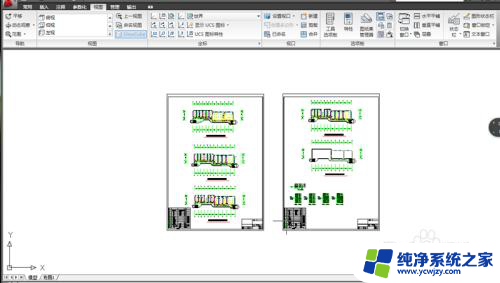
2.在空白处单击鼠标右键选择最底下的“选项”会看到,选择“显示”。再点击里面的"颜色”选项
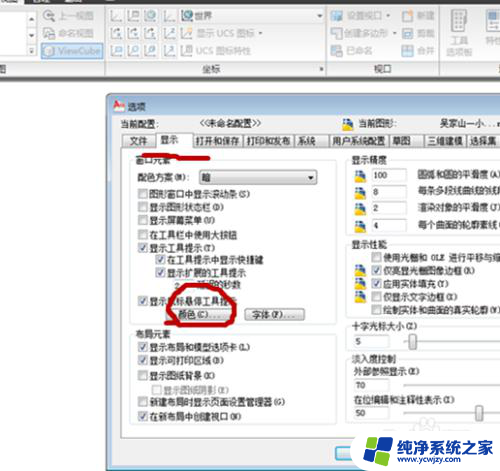
3.点击里面的"颜色”选项后会看到界面,选择“颜色”里面的小黑三角,
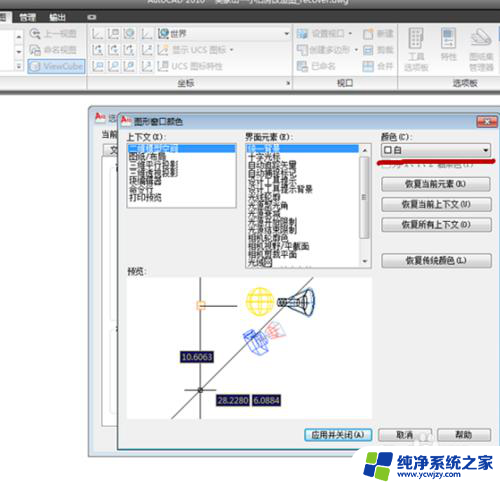
4.将颜色改为“黑色”
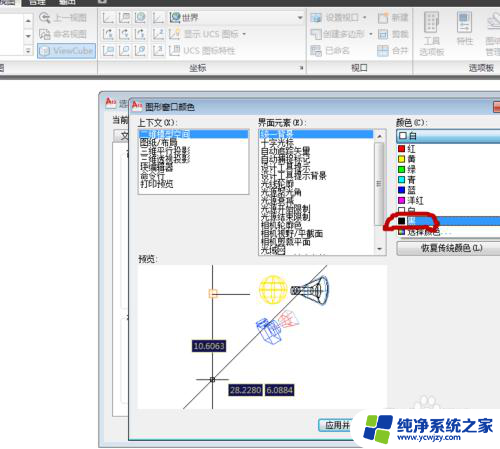
5.之后点击下面的“应用并关闭”
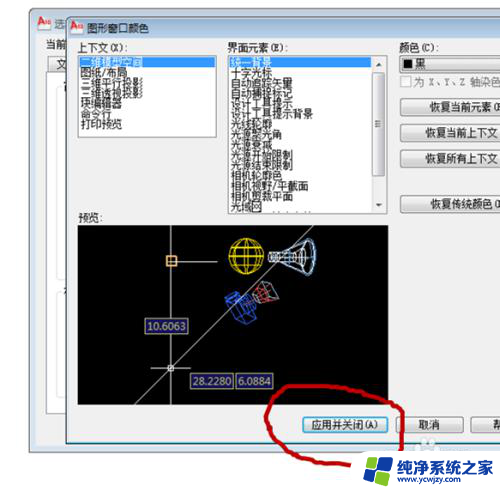
6.最后点击选项框中“确定”
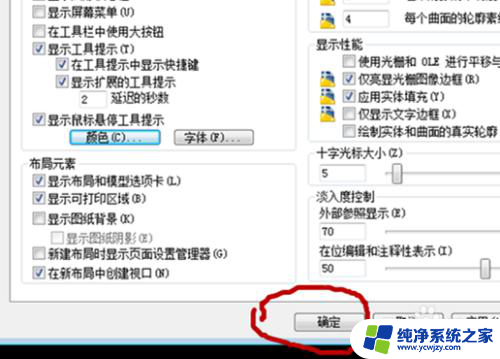
7.最后你可以看到图纸背景变成黑色了。
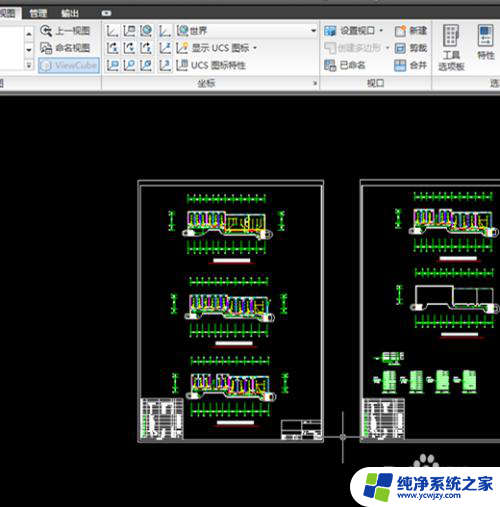
以上就是将AutoCAD背景改成黑色的全部内容,如果有任何疑问,请参考小编的步骤进行操作,希望对大家有所帮助。